AI工具:直线段工具的使用(弧线的使用)
来源:网络收集 点击: 时间:2024-04-09我们首先打开Adobe Illustrator CS6软件,创建合适的新建文档。选中直线工具按住不放,右移选择弧线工具。
 2/8
2/8选择好弧线工具后我们单击鼠标,然后拖动,即可确认弧线两端的点,这时候软件自动给我们设置了弧度。
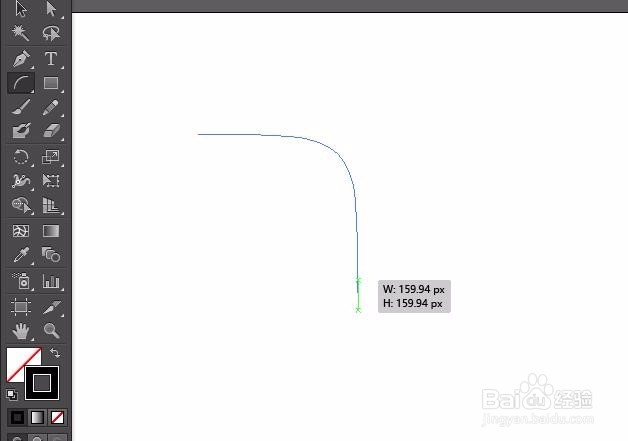 3/8
3/8按住shift不放再绘制弧线,我们会发现只能绘制正的四个方向的弧线。按住ALT键产生的效果大家应该猜出来了,可以参考上一篇直线工具的使用。其他键类似。
 4/8
4/8选中弧线工具,按住波浪线再拖拉鼠标,即可绘制一系列弧线,这个方法可以用来画睫毛。
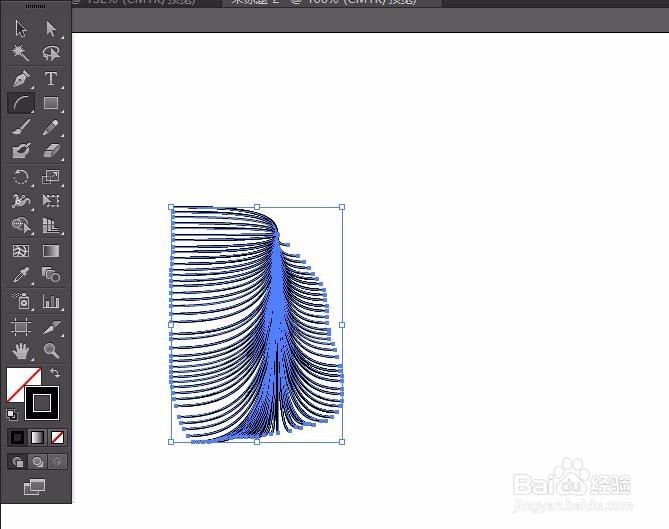 5/8
5/8然后介绍下上一篇没有讲到的内容。我们选中弧线工具后,绘制弧线,松开鼠标前按一下C键,即可让弧线闭合,我们看下图中间的图形。再按一下C键即可取消(这时候鼠标不能松,如果松掉鼠标直接按C键,就切换成剪刀工具了。)
当然这里还有shift加C键组合,可以绘制正立的闭合圆弧。
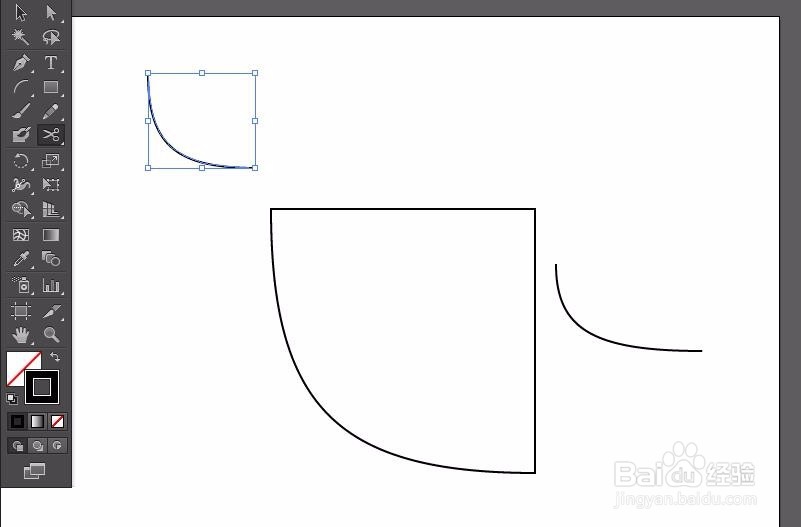 6/8
6/8按住shift加X键可以绘制正立的反向弧形。图中黑色填充可以去掉。如果只按X键,那么就不一定是正立的了。
按shift加F,可以绘制镜像圆弧。
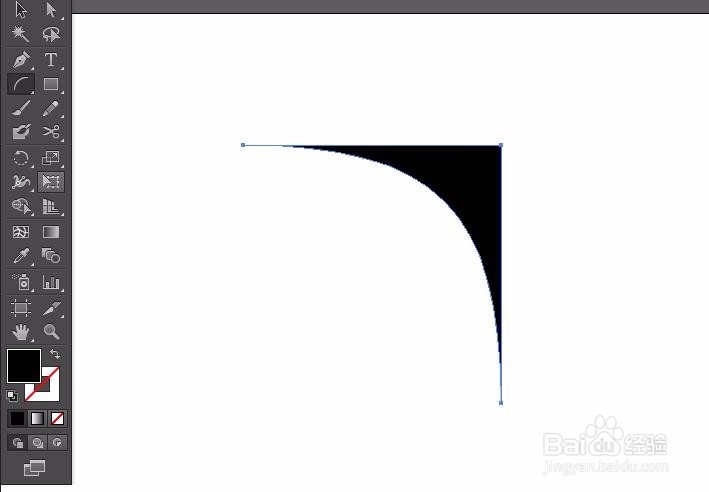 7/8
7/8有人说圆弧不一样怎么办,我们可以按上下箭头,也就是小数字键盘旁边的上下箭头,来调整弧线弧度。
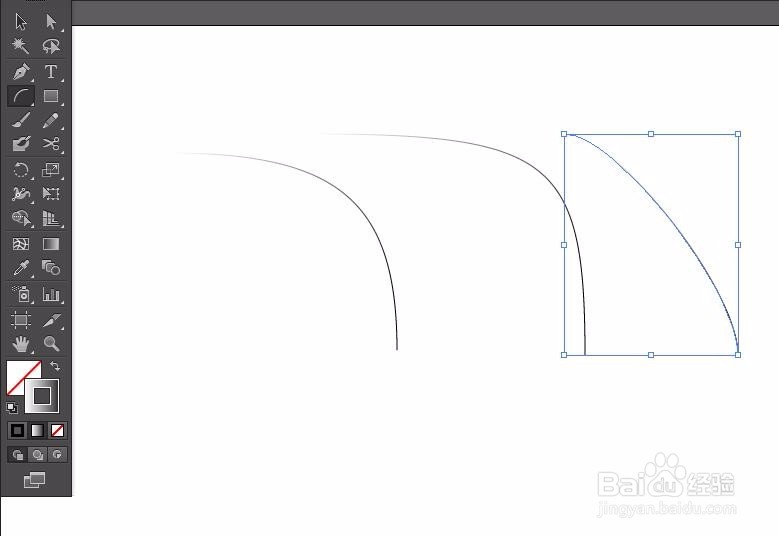 8/8
8/8当然了我们也可以精确绘制,点击一下即可弹出对话框。如图是分别以X,Y轴为基线轴的弧形。
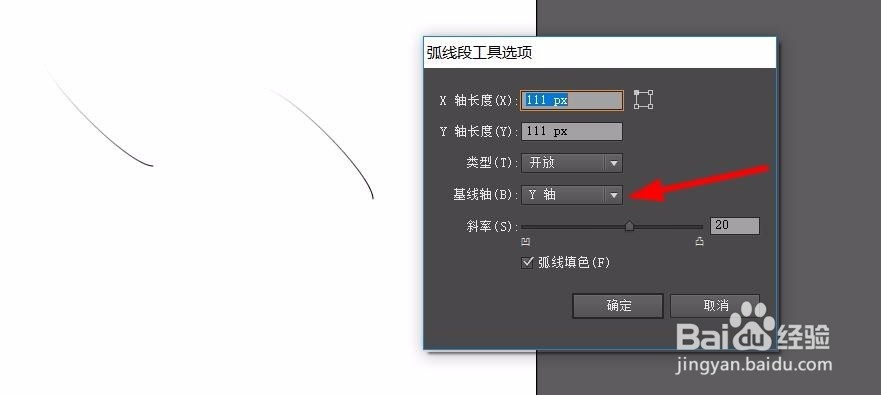 注意事项
注意事项本系列共有二十篇,涉及界面介绍、工具使用、关键操作、实例展示等部分。如有需要请点击作者头像进行查看,或者留言索要地址。
原创经验,未经许可,禁止转载,谢谢支持。
如果觉得不错请点赞加关注吧。
AIADOBEILLUSTRATOR图像处理软件版权声明:
1、本文系转载,版权归原作者所有,旨在传递信息,不代表看本站的观点和立场。
2、本站仅提供信息发布平台,不承担相关法律责任。
3、若侵犯您的版权或隐私,请联系本站管理员删除。
4、文章链接:http://www.1haoku.cn/art_478876.html
 订阅
订阅